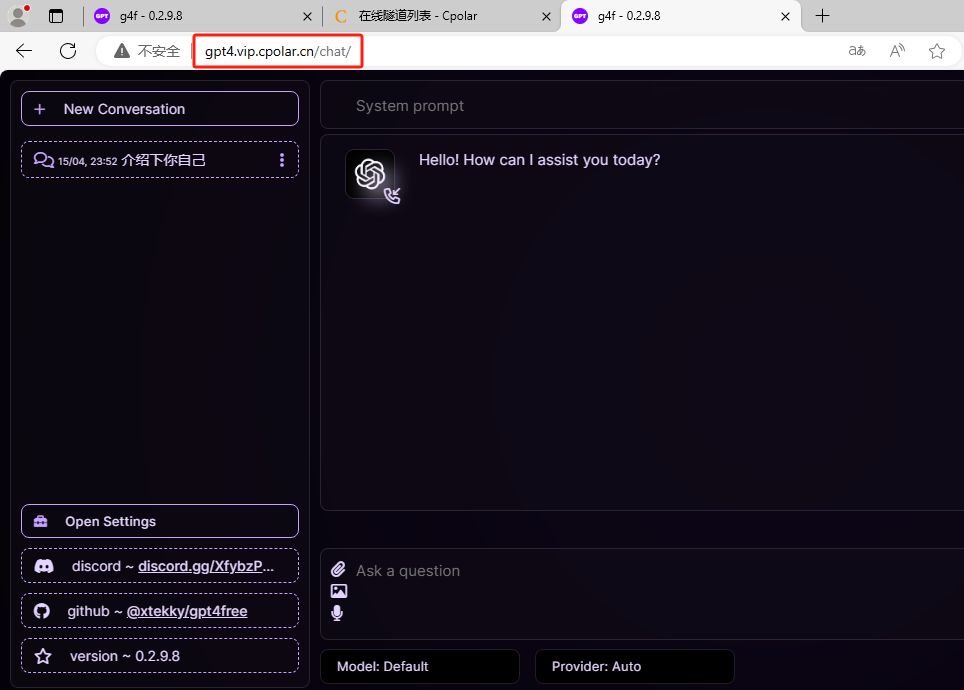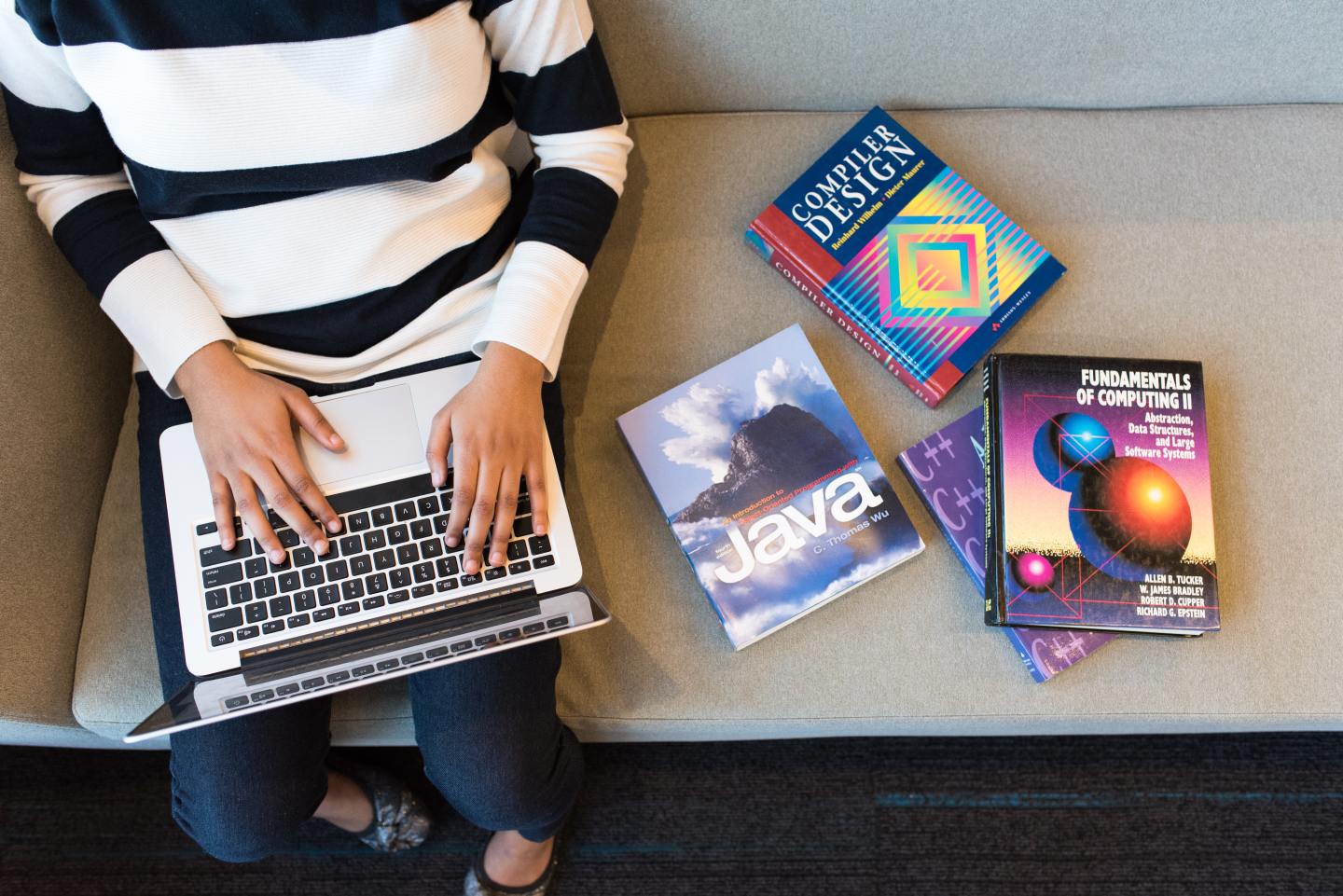本篇文章介绍如何在本地部署开源GPT4free,并且结合Cpolar内网穿透实现公网访问。
54.8k Star,国外一位大神xtekky最近开源了一个名叫GPT4free的项目,可以让我们免费使用几十个主流大模型。GPT4Free是一个由开发者Xtekky在GitHub上发布的开源项目,它可以免费地使用GPT-3.5、GPT-4、llama、gemini-pro、bard、claude等多种大模型。截止到当前已经有56.9k star,可见其受欢迎程度。

1. 使用Docker本地部署GPT4free
如未安装docker,请点击Docker Desktop下载链接:https://docs.docker.com/desktop/install/windows-install/
本机环境:Windows10/Docker
github地址:https://github.com/xtekky/gpt4free
启动docker后,下面我们使用docker一键部署启动,体验一下效果。在命令行运行以下命令
docker pull hlohaus789/g4f
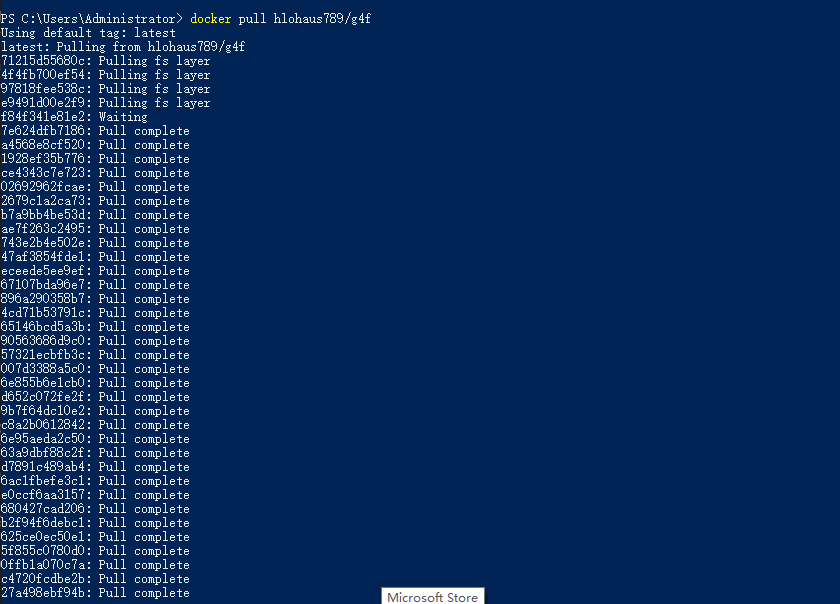
docker run -p 8080:8080 -p 1337:1337 -p 7900:7900 --shm-size="2g" hlohaus789/g4f:latest
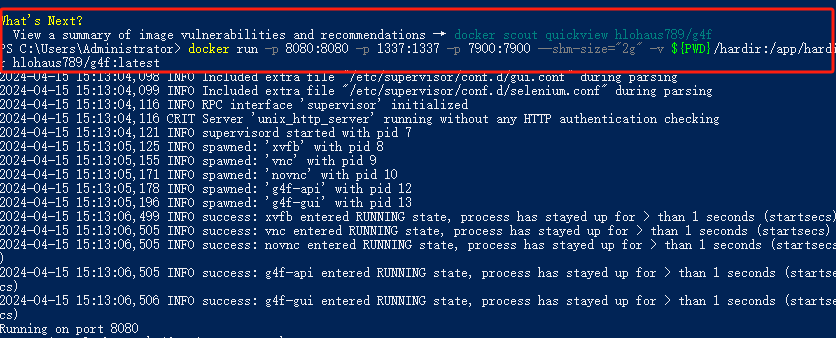
打开一个新的浏览器,输入localhost:8080,可以看到进入到了GPT的界面,风格和ChatGPT很像,而且最重要的是免登录。
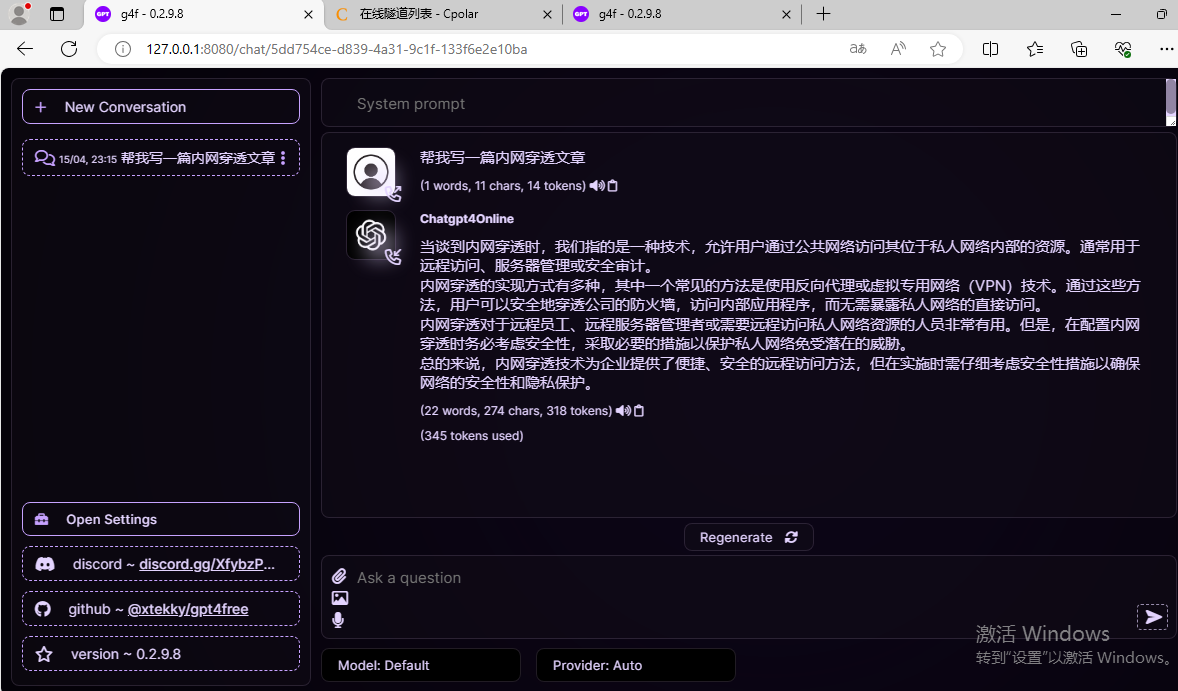
我们就成功在本地搭建了GPT4free,但如果想实现出门在外,也能随时随地使用能使用GPT4free,或者还在其他设备也可以访问到的话,再重新部署很麻烦,那就需要借助cpolar内网穿透工具来实现公网访问了!接下来介绍一下如何安装cpolar内网穿透并实现GPT4free的公网访问!
2. 安装Cpolar内网穿透
下面是安装cpolar步骤:
cpolar官网地址: https://www.cpolar.com
点击进入cpolar官网,点击免费使用注册一个账号,并下载最新版本的cpolar
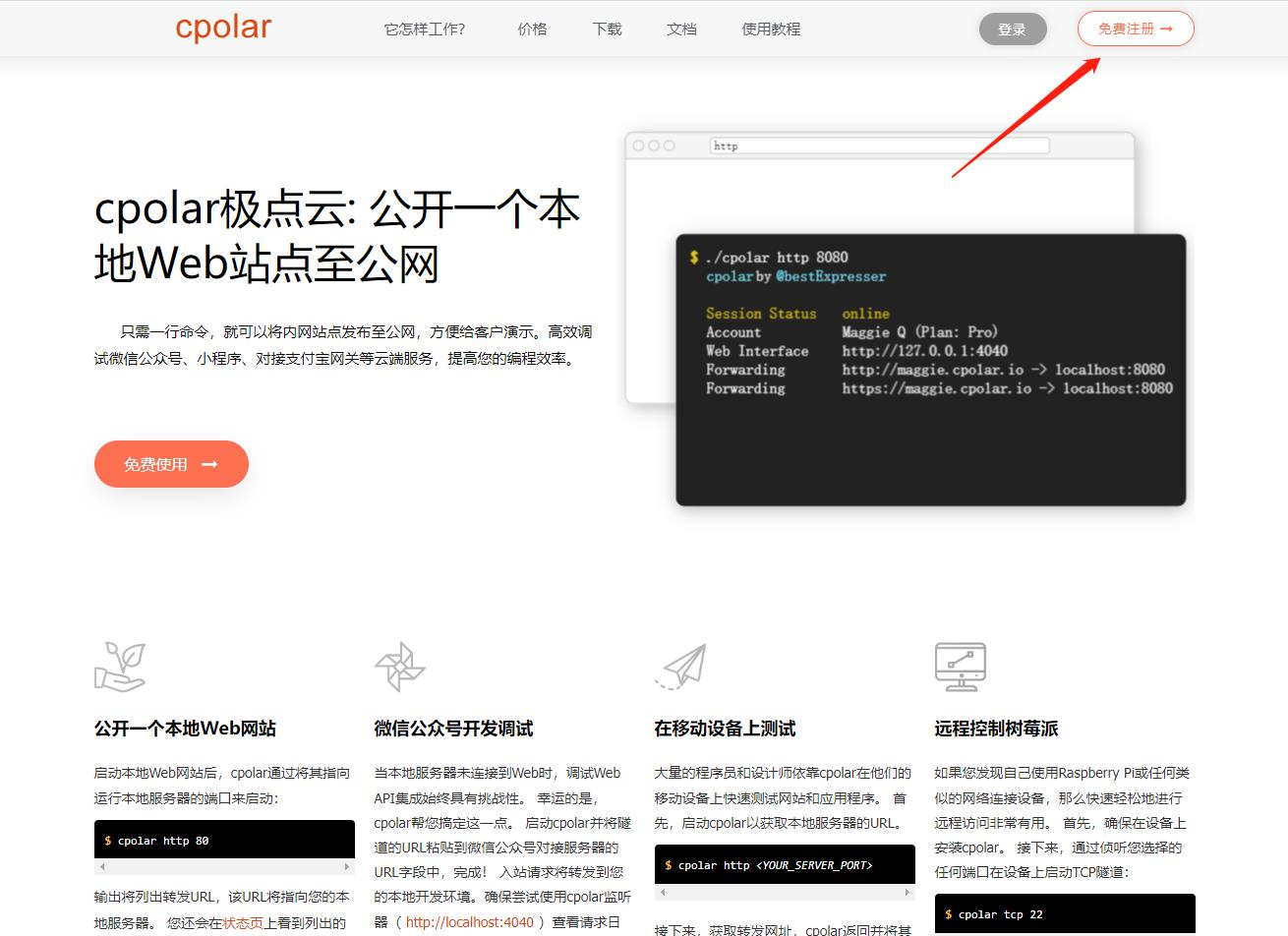
登录成功后,点击下载cpolar到本地并安装(一路默认安装即可)本教程选择下载Windows版本。
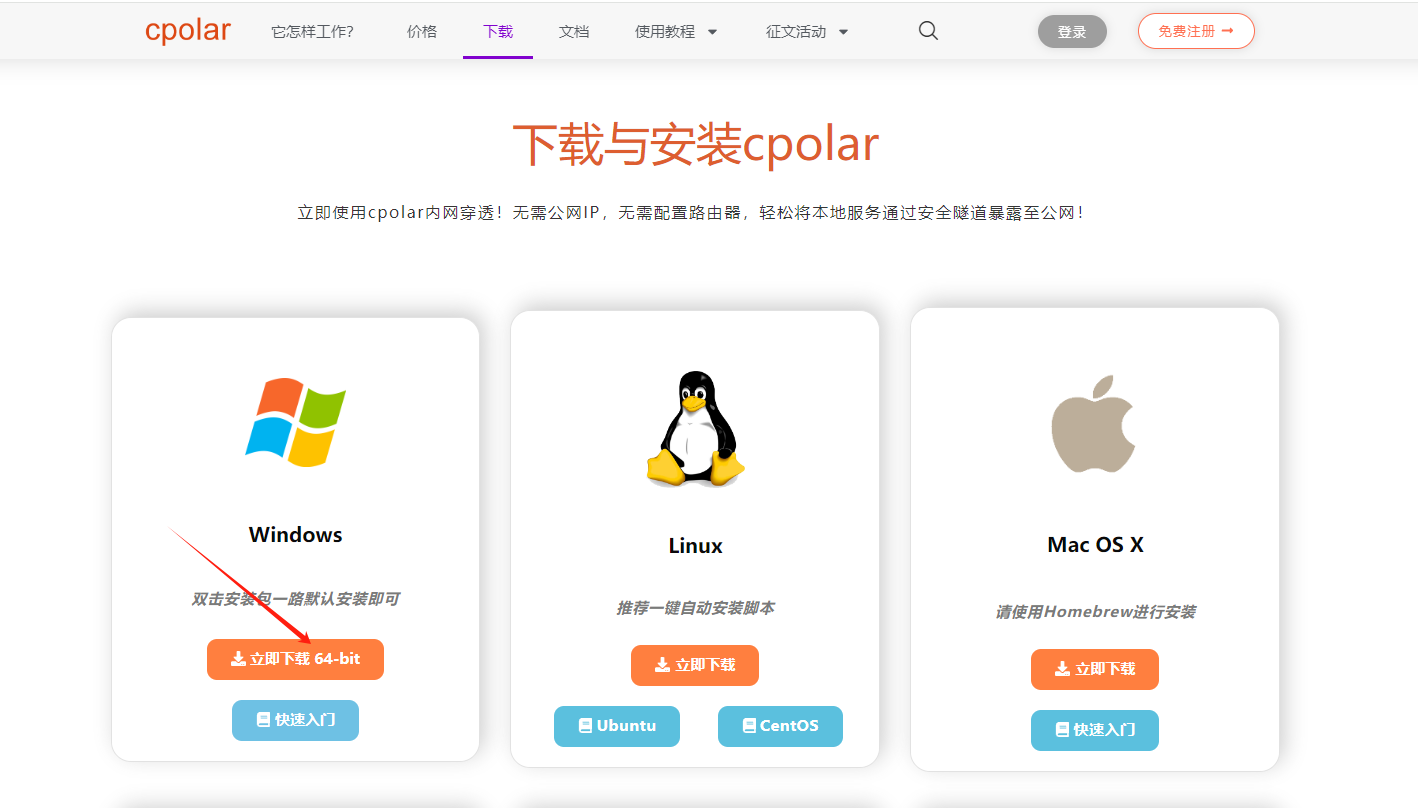
cpolar安装成功后,在浏览器上访问http://localhost:9200,使用cpolar账号登录,登录后即可看到cpolar web 配置界面,结下来在web 管理界面配置即可。
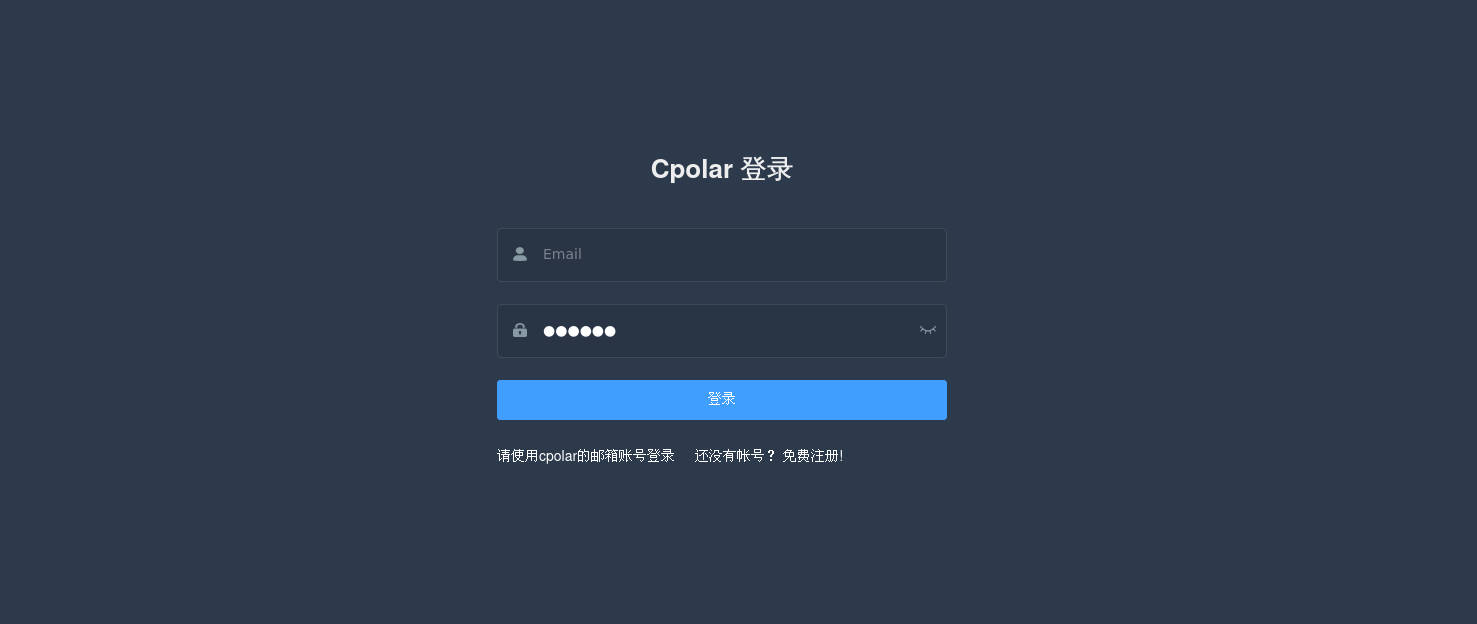
接下来配置一下 GPT4free 的公网地址,
登录后,点击左侧仪表盘的隧道管理——创建隧道,
创建一个 GPT4free 的公网http地址隧道
- 隧道名称:可自定义命名,注意不要与已有的隧道名称重复
- 协议:选择http
- 本地地址:8080 (本地访问的地址)
- 域名类型:免费选择随机域名
- 地区:选择China Top
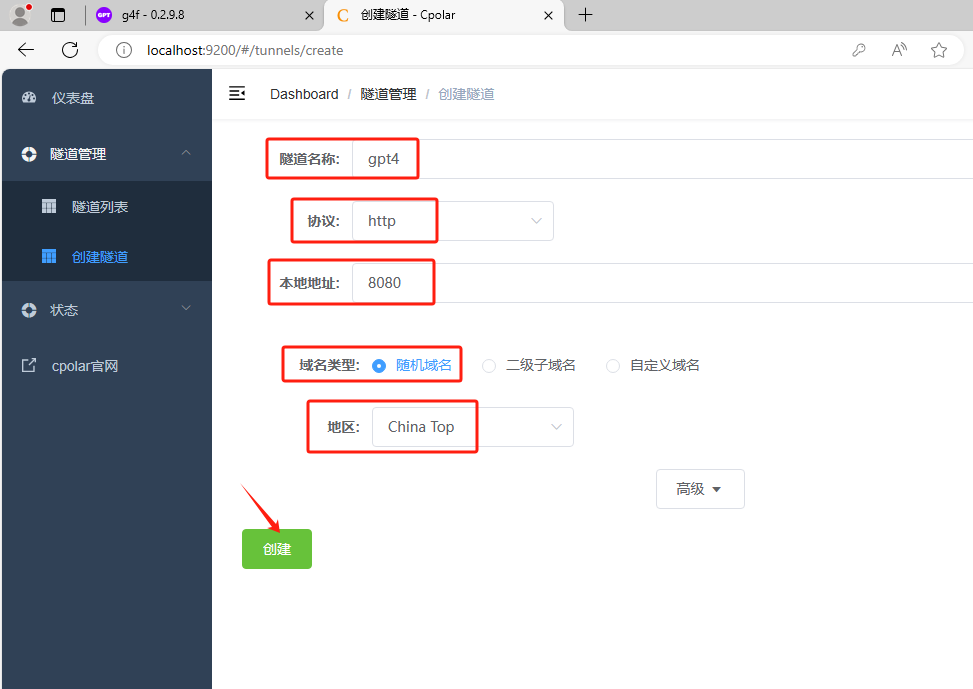
隧道创建成功后,点击左侧的状态——在线隧道列表,查看所生成的公网访问地址,有两种访问方式,一种是http 和https
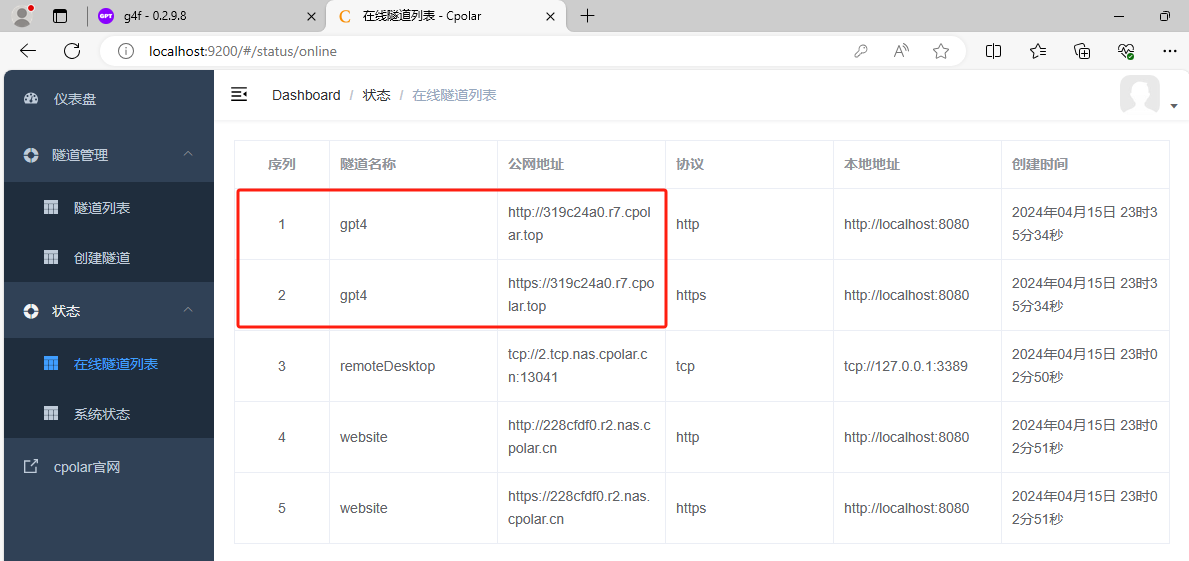
使用上面的Cpolar https公网地址,在手机或任意设备的浏览器进行登录访问,即可成功看到 GPT4free 界面,这样一个公网地址且可以远程访问就创建好了,使用了cpolar的公网域名,无需自己购买云服务器,即可到公网访问 GPT4free 了!
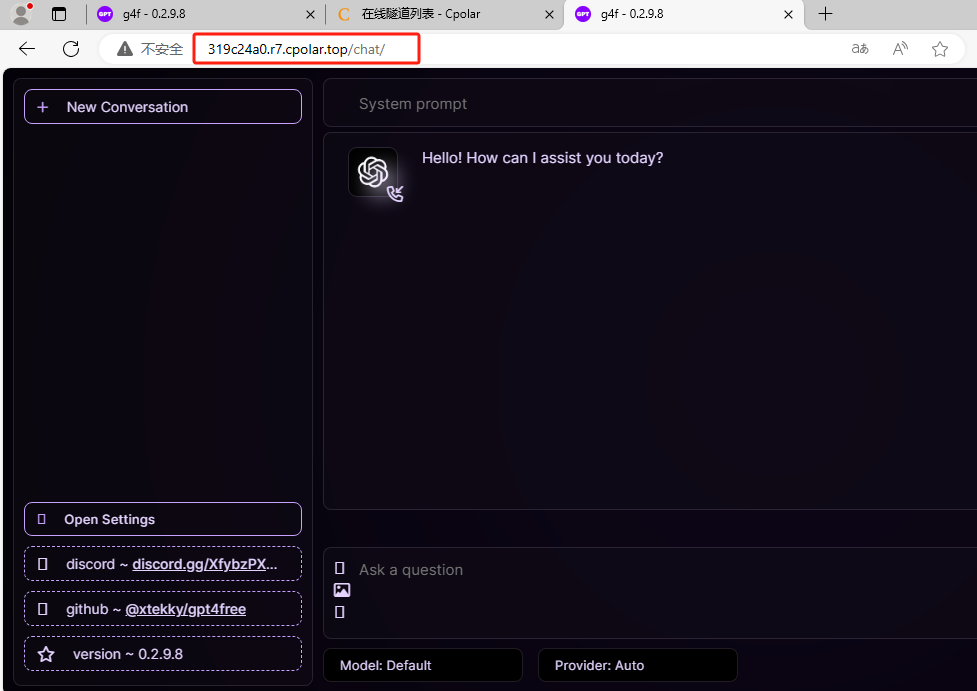
小结
如果我们需要长期异地远程访问GPT4free,由于刚才创建的是随机的地址,24小时会发生变化。另外它的网址是由随机字符生成,不容易记忆。如果想把域名变成固定的二级子域名,并且不想每次都重新创建隧道来访问GPT4free,我们可以选择创建一个固定的http地址来解决这个问题。
3. 固定GPT4free公网地址
我们接下来为其配置固定的HTTP端口地址,该地址不会变化,方便分享给别人长期查看你的博客,而无需每天重复修改服务器地址。
配置固定http端口地址需要将cpolar升级到专业版套餐或以上。
登录cpolar官网,点击左侧的预留,选择保留二级子域名,设置一个二级子域名名称,点击保留,保留成功后复制保留的二级子域名名称
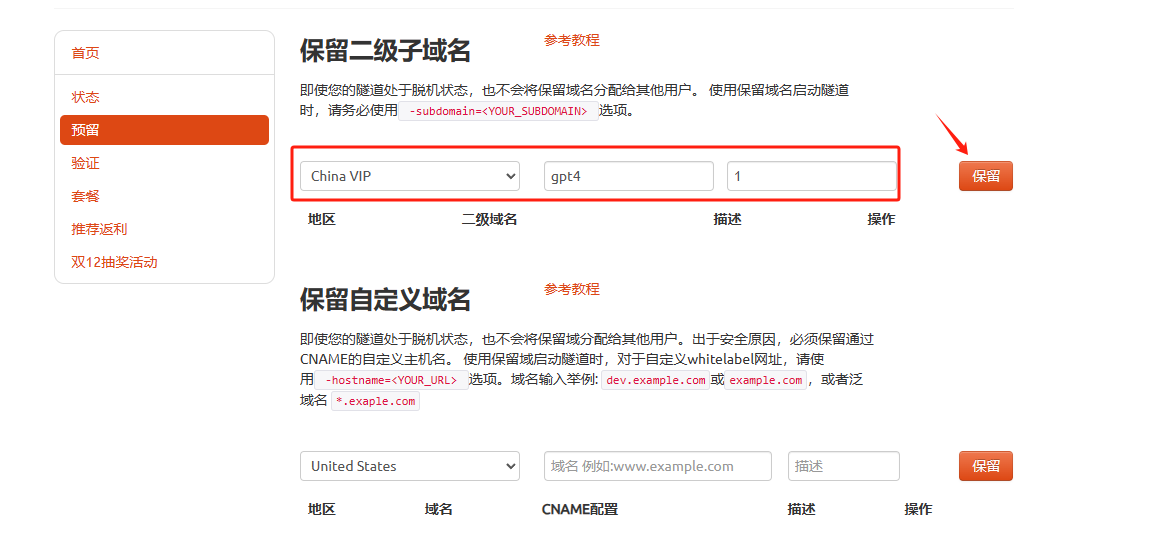
保留成功后复制保留成功的二级子域名的名称
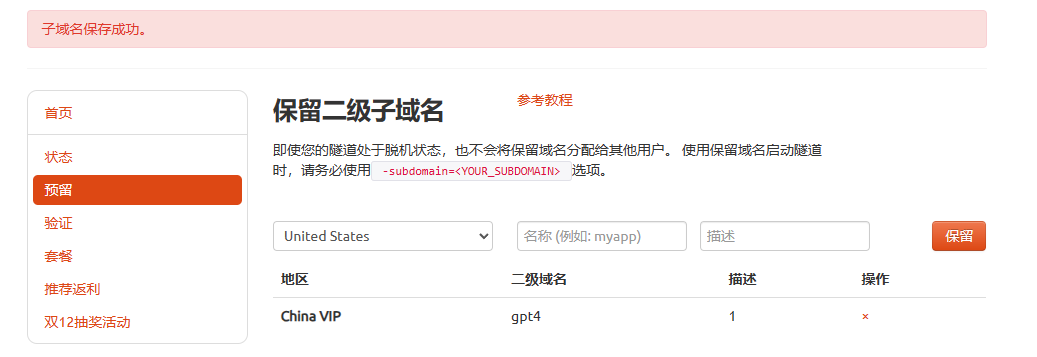
返回登录Cpolar web UI管理界面,点击左侧仪表盘的隧道管理——隧道列表,找到所要配置的隧道,点击右侧的编辑
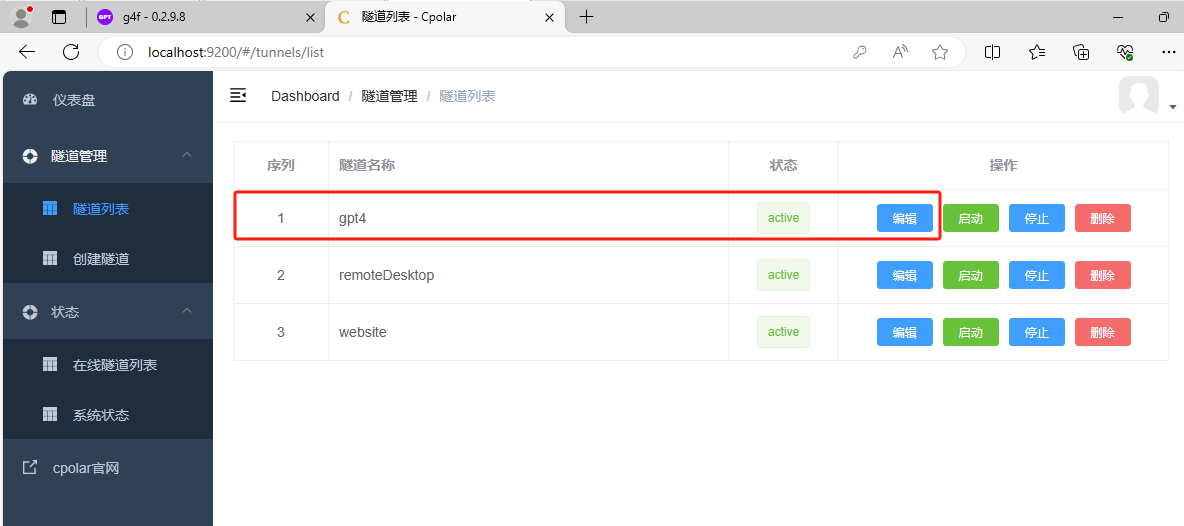
修改隧道信息,将保留成功的二级子域名配置到隧道中
- 域名类型:选择二级子域名
- Sub Domain:填写保留成功的二级子域名
点击更新(注意,点击一次更新即可,不需要重复提交)
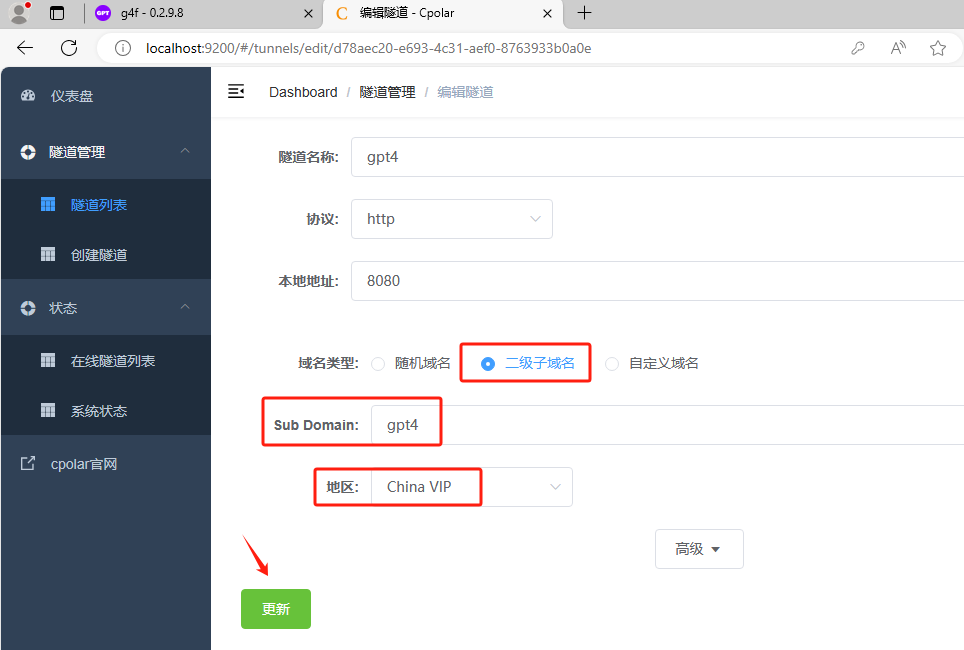
更新完成后,打开在线隧道列表,此时可以看到公网地址已经发生变化,地址名称也变成了固定的二级子域名名称的域名
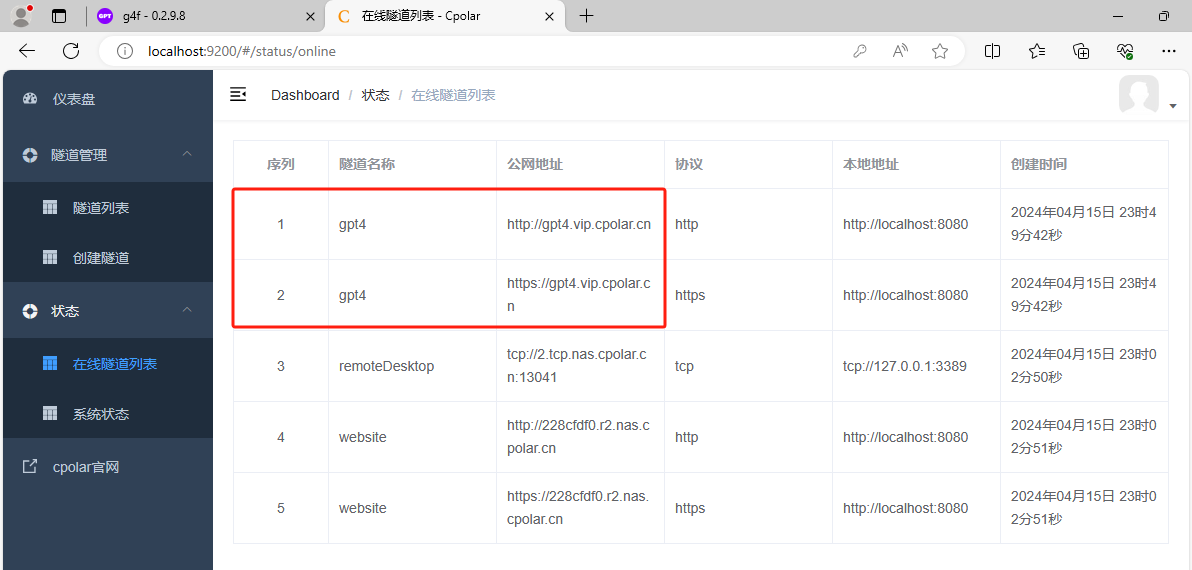
最后,我们使用固定的公网https地址访问,可以看到访问成功,这样一个固定且永久不变的公网地址就设置好了,可以随时随地进行异地访问 GPT4free 了!